Содержание
Небольшое руководство для активных игроков в PUBG, которые хотят найти наилучший баланс в производительности игры и удобства управления. Взяв лучших профессиональных игроков PUBG и протестировав их настройки, мы разберем все: от чувствительности мыши до визуальных настроек в игре, которые помогут вам получить преимущество над другими игроками.
Графические настройки PUBG ( Display Settings )
Display Mode – Установите в полноэкранный режим. Это даст вам наибольшее количество кадров в секунду.
FPP Camera FOV – Эта настройка PUBG установлена на 90 по умолчанию. Увеличение FOV до 103 даст вам более широкое поле зрения в режиме от первого лица с небольшим влиянием на производительность. Вы будете иметь преимущество в том, что вам будет легче обнаруживать противников в периферийном зрении, поэтому определенно увеличьте FOV.
In-Game FPS Limit – Чем больше кадров, тем лучше, так что установите «неограниченное». ( unlimited )
Smoothed Framerate – Это другая версия V-Sync. Включение этого параметра приведет к задержке ввода, которую нужно избежать любой ценой. Выключите эту настройку.
Screen Scale – Этот параметр отобразит игру в более высоком разрешении, но в результате вы снизите частоту кадров. Мы рекомендуем сохранять это значение равным 100, чтобы оно соответствовало исходному разрешению вашего монитора и не стоило вам никаких потерянных кадров в секунду. Если вы играете с разрешением 1080p или 1440p, то эти разрешения должны выглядеть на 100 процентов.
Anti-Aliasing – Параметр «Сглаживание» предназначен для того, чтобы объекты в PUBG выглядели более плавными с меньшим эффектом «угловатости», что делает игру более привлекательной. Наша рекомендация для идеальных настроек PUBG – установить сглаживание на средний уровень. Объекты могут начать выглядеть размытыми, если сглаживание установлено выше среднего и может выглядеть немного неровным и непривлекательным, когда установлено ниже. Ставьте этот параметр ниже среднего, только когда вам необходимо еще больше сохранить кадры.
Post-Processing – Это касается прежде всего световых эффектов. Хотя игра визуально выглядит лучше, она также сильно влияет на частоту кадров. Установите для этого параметра значение Low (Низкий). Увеличение значения параметра «постобработки» также может затруднить обнаружение противников, когда они прячутся в темных местах.
Shadows – В прошлом тени от других игроков не отображались при значении Very Low и Low, однако в 2019 тени от игроков есть. Тени не только отнимают много вычислительной мощности и снижают частоту кадров, но затрудняют видимость в темных зданиях. Мы рекомендуем держать тени на очень низком уровне ( Very Low ). Это даст вам более высокий fps, в то же время позволяя вам видеть тени других игроков.
Textures – одна из самых полезных настроек в этом списке, потому что она влияет на обнаружение противников. С текстурами, настроенными на средние значение ( Medium ), игроки будут выглядеть более четкими и детализированными. Например вам будет легче распознать камуфлированный шлем среди текстур ландшафта. Мы рекомендуем установить средний уровень, так как это обеспечит хороший баланс видимости и производительности. Если у вас есть более мощный компьютер, не стесняйтесь увеличивать ее значение до высокой или даже ультра.
Effects – Это довольно бесполезная настройка, определяющая качество взрывов и дыма. Мы рекомендуем установить это значение на очень низкое ( Very Low ), что обеспечит стабильность ваших кадров.
Foliage – Установите это на очень низкий ( Very Low ). Все, что делает этот параметр на более высоких уровнях – это делает листву красивее и полнее, что обходится вам в fps и может затруднить обнаружение игроков, которые прячутся в траве.
View Distance – данный параметр влияет только на расстояние, на котором отображается объект в ландшафте и не влияет на отображение транспортных средств или игроков. Этот параметр оказывает довольно слабое влияние на вашу систему. Рекомендуемое значение для параметра «Low», но если вы имеете запас в fps, не стесняйтесь увеличить значение для получения преимущества в выборе позиций и обнаружении укрытий на дальних дистанциях.
V-Sync – синхронизация кадровой частоты в компьютерной игре с частотой вертикальной развёртки монитора. Включайте его только в том случае, если у вас разрыв экрана.
Motion Blur – Выключаем. Размытие в движении только ухудшает видимость и не дает никаких преимуществ.
Sharpen – Это заставляет все в игровом мире выглядеть острее. При включенной настройке нет заметных различий в FPS, так что в основном это личные предпочтения. Если вам нравится внешний вид игры с включенной резкостью, то обязательно включите ее.
Вот в общем как должны выглядеть ваши графические настройки в pubg.
Настройки управления в PUBG
Мышь DPI ( чувствительность ) для PUBG
Когда дело доходит до чувствительности мыши, то 82% профессионалов используют DPI (точек на дюйм) 800 или ниже. Эти плюсы примерно равномерно распределены между 400 DPI и 800 DPI. Причина этого заключается в том, что большинство профессиональных игроков PUBG имеют историю CS:GO и других подобных FPS-шутеров и уже развили свою мышечную память вокруг этих настроек DPI.
DPI, который вы выберете, в первую очередь будет зависеть от ваших личных предпочтений, но мы не рекомендуем понимать свой уровень уровень. Но помните о том, что нет никакого преимущества в использовании DPI при скорости свыше 1600.
Внутриигровая чувствительность PUBG
У нас есть средние настройки чувствительности при стрельбе и прицеливании, используемые профессиональными игроками PUBG. PUBG по умолчанию имеет на все эти значения 50. Следующие настройки хорошо используются, однако настройки чувствительности в игре будут зависеть от ваших личных предпочтений.
Большинство профессионалов снижают свою чувствительность при прицеливании. Более низкая чувствительность дает им немного больше точности при дальних дистанциях. Идея найти правильную чувствительность заключаться в том, чтобы найти баланс между осмотр окружения в зуме, в то же время сохраняя контроль во время стрельбы.
- Average Sensitivity: 43
Примеры настроек PRO игроков PUBG
ADOUZ1E
UBAH
‘>
BREAK
Приобрел я-таки замечательный Battle Royale симулятор под названием PLAYERUNKNOWN’S BATTLEGROUNDS от разработчика «Синяя дыра» (Bluehole). Ну, и, конечно, тут же столкнулся с очевидными проблемами оптимизации. Даже делая скидку на факт пребывания в статусе «Ранний доступ», не получается простить игре за 900 ₽ (в Европе вообще за 30 €) подобной недоработанности.
Параметры запуска PUBG
Высока вероятность того, что данная статья устарела
Набор параметров запуска можно применить, если нажать правой кнопкой мыши по названию игры в стиме слева, выбрать Свойства и на первой же вкладке свойств нажать кнопку Установить параметры запуска. Рассмотрим доступные параметры:
-refresh 144
Единственный параметр, который устанавливается через пробел. Число указывает игре текущую частоту монитора в Герцах. Если вы точно не уверен, какая у вашего монитора частота используйте значение 60.
-maxMem=13000
Максимально разрешенный объем оперативной памяти, который может использовать игра. 13к стоит ставить, если у вас 16 Gb оперативки. Для 8 Gb задайте 5000, ну, а с 4 гигами в пабджи лучше вообще не соваться на момент альфы =)
-malloc=system
Данный парамерт отдает контроль над выделение памяти в руки операционной системы. Пока игра неоптимизирована, такой подход существенно повысит стабильность игрового процесса.
-USEALLAVAILABLECORES
Параметр разрешает игре использовать все доступные ядра центрального процессора, что может повысить скорость работы с разы.
-sm4
Последний параметр включает переход с DirectX 11 на DirectX 10. Делать это стоит только в том случает, если с набором остальных параметров игра попрежнему показывает проблемы в работе.
В итоге строка, которую стоит добавить в параметры запуска PLAYERUNKNOWN’S BATTLEGROUNDS выглядит следующим образом:
-refresh 144-maxMem=13000-malloc=system-USEALLAVAILABLECORES-sm4
Подставь свои значения герцовки монитора и оперативной памяти и просто скопируй эту строчку в параметры запуска.
Настройка игры
Естественно, одних параметров запуска не достаточно. Придется подкрутить настройки и самой игры, чтобы получить приемлимое значение частоты кадров. Опытные товарищи советуют ставить все настройки на Очень низкое за исключением текстур и теней.
Тени ставим в просто низкое, а текстуры в высокое. Таким образом вы сохраните приемлимый контраст объектов на экране, что позволит эффективнее отслеживать цели. У меня подобный сетап на GTX 1060 дает в среднем 90 fps во время беготни по карте.
Топ 2 в первой же игре
На последок хочу предложить запись моей самой первой игры в PUBG. Я купил её утром пятого мая, поставил на загрузку и ушел на работу. Вечером создал персонажа и запустил стрим. Вышло так, что я чуть ли не занял первое место в своем самом первом матче. Вот запись этой игры. Здесь игра еще не была оптимизирована с помощью параметров запуска, советчики подтянулись только ко второй игре.
Настройка графики для PUBG Я считаю, что это лучший вариант для настройки графики в игре Пубг (или как ее называют — Пабг). Настройка подойдет как слабым так и производительным ПК.
Очевидно, настраивать графику следует, полагаясь на мощность компьютера. Если ваша «машина» позволяет без вреда для производительности установить на максимум параметры – ставьте не задумываясь.
Во избежание дисбаланса, разработчики постарались максимально уменьшить влияние железа на графику игры. Другими словами, игрок, который играет на низких настройках не получает никакого преимущества перед игроком, настройки которого установлены на планку выше. Единственным различием является FPS. Да, картинка на низких настройках выглядит не очень, но играть от этого не перехочется!)
Можно ли отключить тени в PUBG? Нет. Тени отключить в игре нельзя. В последних обновлениях, разработчики максимально оптимизировали тени и они не влияют на производительность. Такое решение было принято по причине, что игроки с тенями несомненно уступают тем, кто тени в игре не включал. Силуэты противников лучше различались под деревьями и скрытыми тенями объектами, когда с включенной тенью игрок их практически не видел.
Можно ли отключить траву в PUBG? Нет. Траву, аналогично с тенями отключить нельзя. Также ссылаясь на дисбаланс, разработчики запретили возможность отключения травы. Программные способы могут привести к бану аккаунта PUBG.
На каких настройках лучше всего играть в PUBG? По мере обновлений, игра приходит к балансу между высокими и низкими настройками. Поэтому все упирается в мощность вашей системы. Но есть некоторые параметры, которые существенно могут улучшить видимость, такие как сглаживание, дальность прорисовки и пост-обработка.
Сглаживание Сглаживание в PUBG убирает эффект «лесенки» делая грани объектов более мягкими, при этом добавляя в игру немного мыла. Некоторым игрокам этот эффект дает преимущество, т.к. глаз не так сильно напрягается при фокусе на дальние расстояния. Также он делает траву немного тоньше, сглаживая ее. Этот эффект требует высокой производительности системы, поэтому на слабых ПК советуем его выключать.
Постобработка Постобработка дает объектам более живой вид. Она добавляет небольшое затенение в местах, где оно должно быть, прибавляя в игру немного реализма. С последним обновлением драйверов Nvidia, постобработка сильно улучшает качество картинки. Но стоит отметить, что к этому эффекту следует привыкать.
Дальность видимости Название этого параметра говорит само за себя. Но оно не влияет на дальность травы, теней и моделей персонажей. Поэтому изменение этого параметра не улучшит видимость объектов на стредних и близких дистанциях. Дальность прорисовки влияет только на сколько далеко прорисовывать дома, не делая их пластилиновыми, а деревья плоскими.
Листва Никак не влияет на дальность видимости и плотность травы/кустов. Поэтому устанавливается по желанию.
Какие текстуры ставить в PUBG? Здесь все упирается в мощность вашей системы. Могу сказать, что качество текстур не дает никакого преимущества в игре.
Используемые источники:
- https://gamecaste.ru/pubg-best-settings-2019.html
- https://www.jackyfox.com/2017/05/06/parametry-zapuska-pubg-fps/
- https://pabg.ru/sovety-pubg/nastroika-grafiki-reshade-pubg/
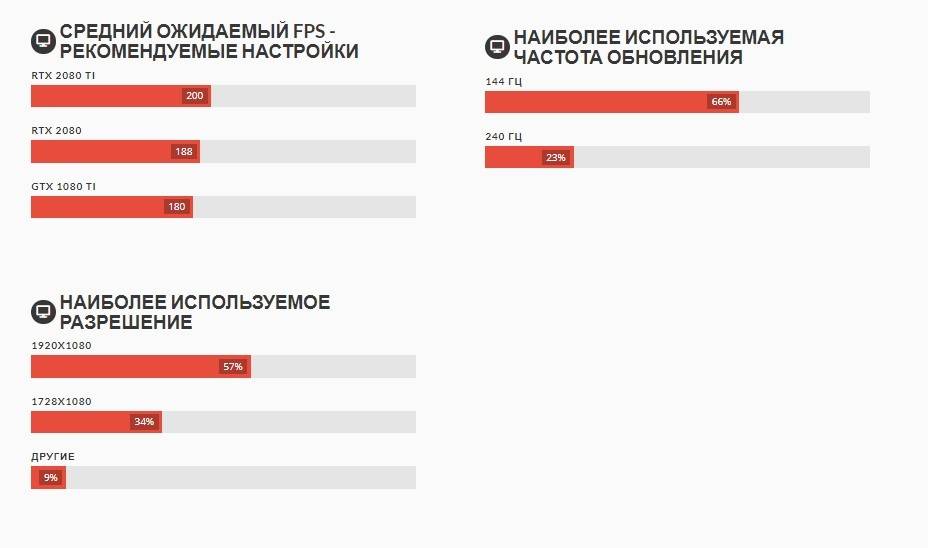






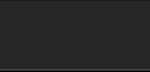 Оптимизация PUBG: как повысить фпс и убрать лаги
Оптимизация PUBG: как повысить фпс и убрать лаги




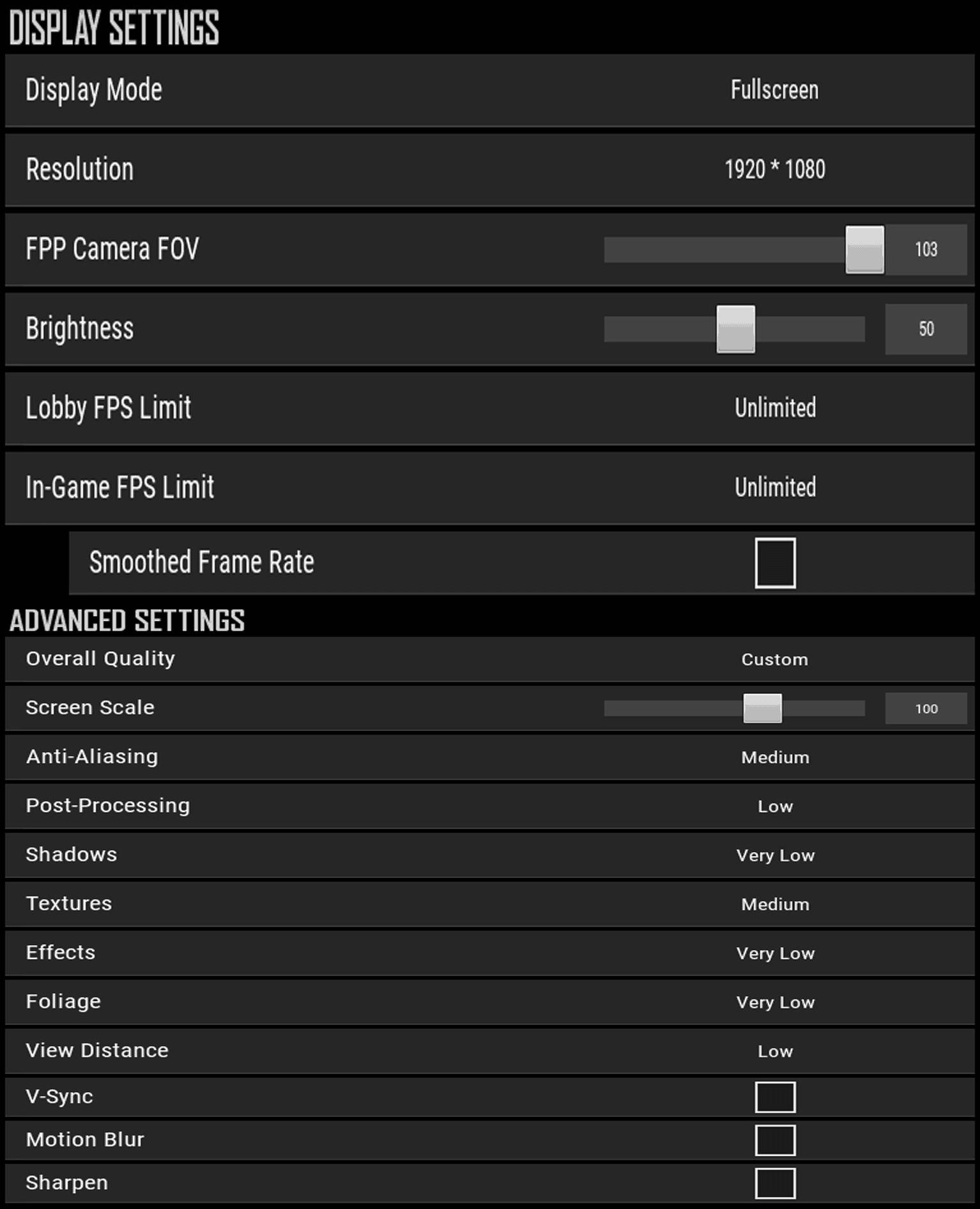 Playerunknown’s Battlegrounds – настройки графики для средних и слабых ПК
Playerunknown’s Battlegrounds – настройки графики для средних и слабых ПК

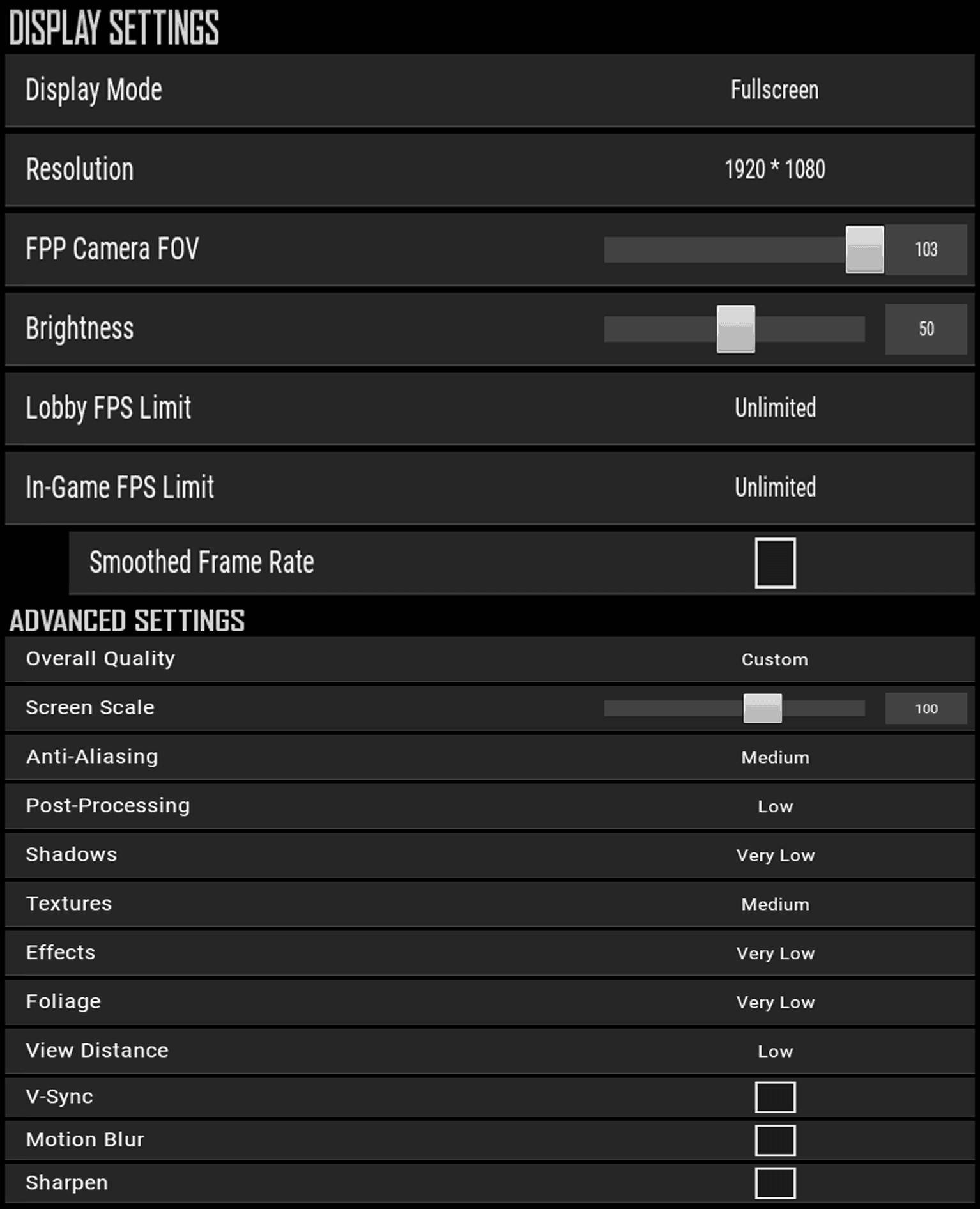
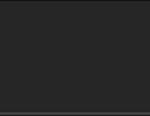 Настройки графики для лучшей видимости — PlayerUnknown’s Battlegrounds
Настройки графики для лучшей видимости — PlayerUnknown’s Battlegrounds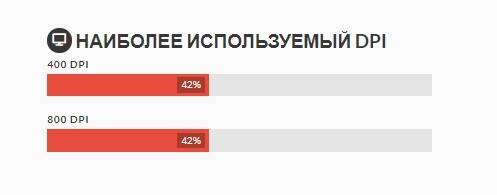

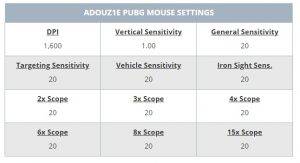
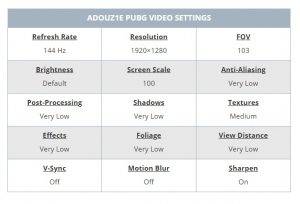
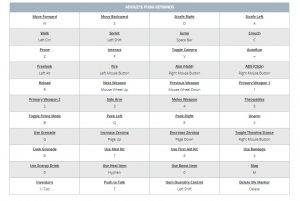

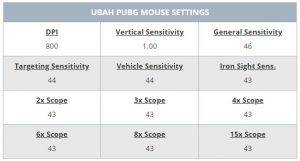
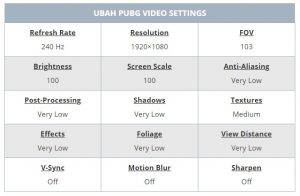
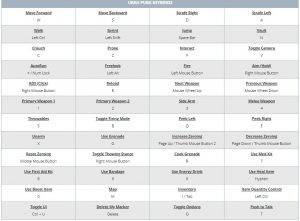

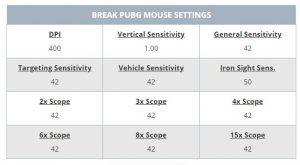
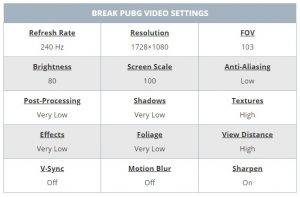
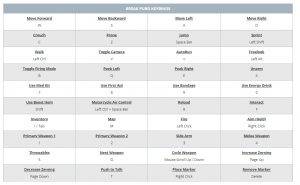
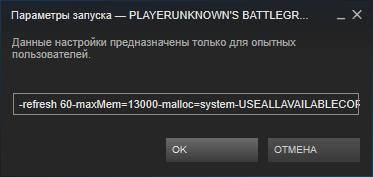

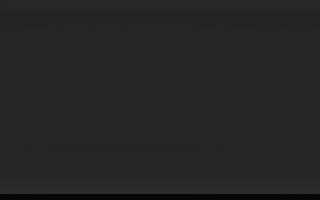

 Лучшие настройки графики PUBG
Лучшие настройки графики PUBG Как сделать разрешение 1728×1080 PUBG, как растянуть экран в пубг
Как сделать разрешение 1728×1080 PUBG, как растянуть экран в пубг Как повысить FPS в PUBG LITE
Как повысить FPS в PUBG LITE Playerunknowns Battlegrounds: Можно ли играть на джойстике/геймпаде в PUBG Mobile и как его подключить?
Playerunknowns Battlegrounds: Можно ли играть на джойстике/геймпаде в PUBG Mobile и как его подключить?